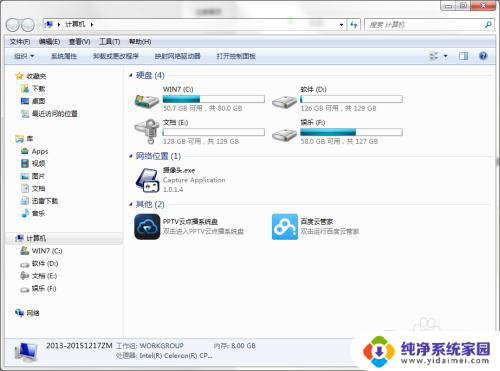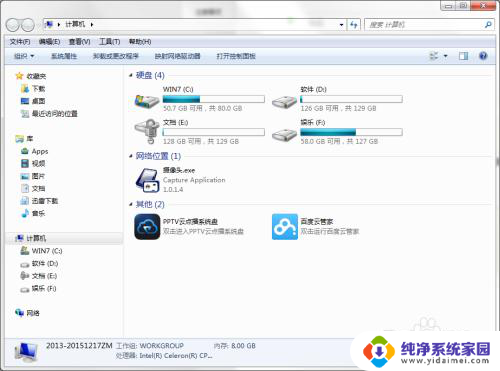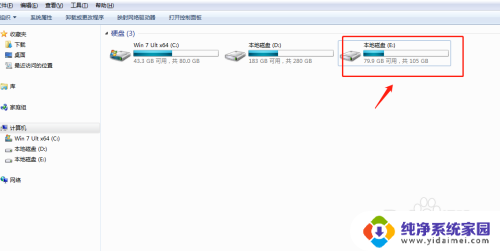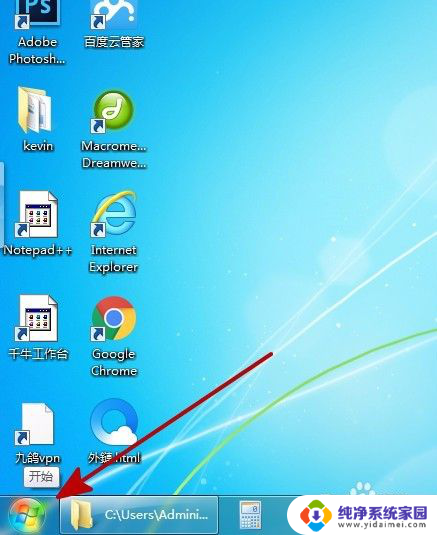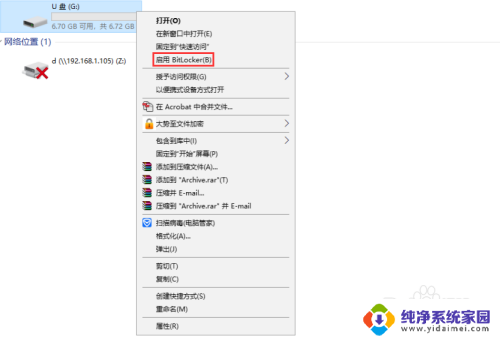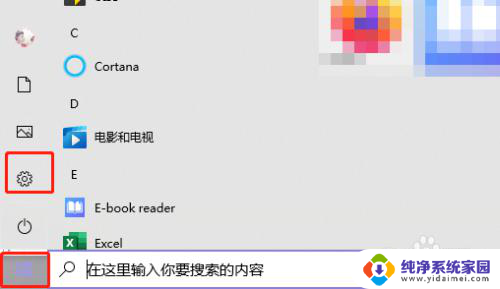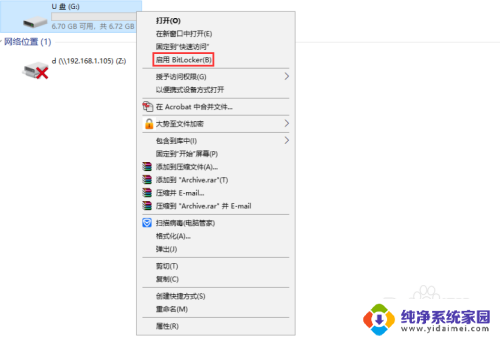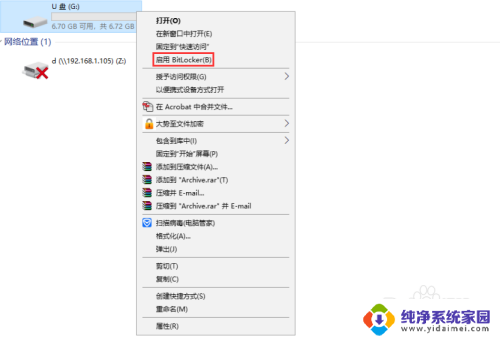怎么给电脑磁盘设置密码 如何给电脑磁盘设置密码
在现代社会电脑已经成为了我们生活中不可或缺的工具之一,随着科技的进步和信息的高度数字化,我们也面临着越来越多的网络安全威胁。为了保护个人隐私和重要数据的安全,给电脑磁盘设置密码成为了一项必要的操作。通过设置密码,我们可以有效地防止他人非法访问我们的电脑磁盘,保护个人信息的安全。如何给电脑磁盘设置密码呢?接下来我们将一起探讨这一问题,并提供一些简单易行的方法。
具体方法:
1.按住【Window键+E】组合键,(Window键就是Ctrl跟Alt中间的键)。
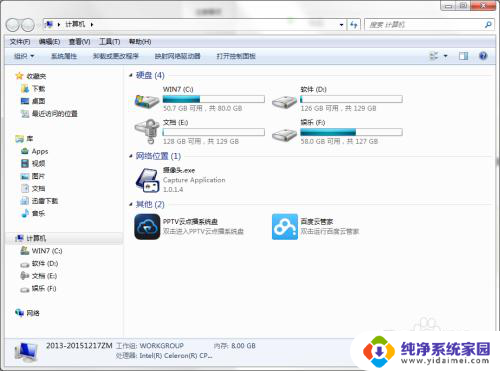
2.选择要加密的磁盘。鼠标右键点击要加密的磁盘。选择【启用BitLocker(B)】。
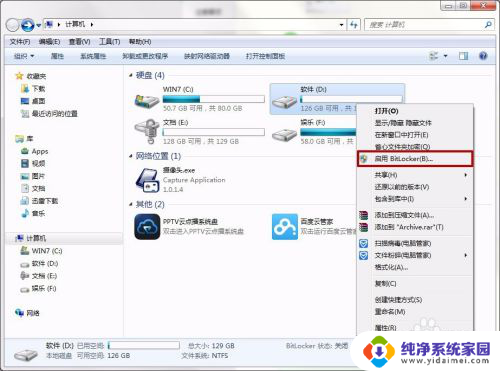
3.选择希望解锁此驱动器的方式。
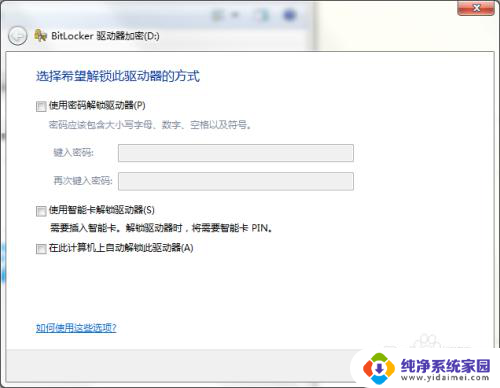
4.选择【使用密码解锁驱动器】,输入密码,确认密码,点击【下一步】。
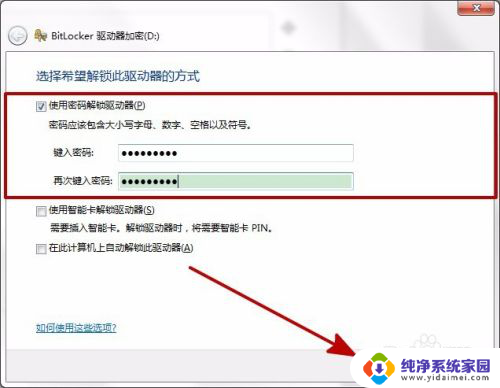
5.选择备份密码的方式。
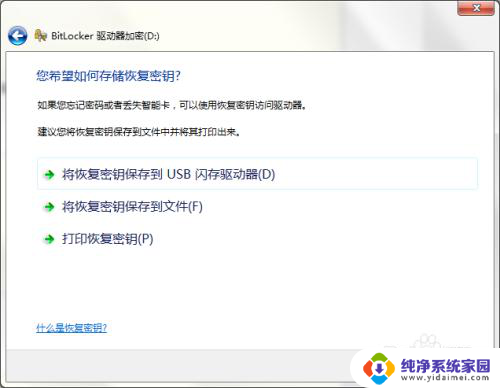
6.建议保存到U盘。将U盘插入电脑后,点击【将恢复密钥保存到USB闪存驱动器】。
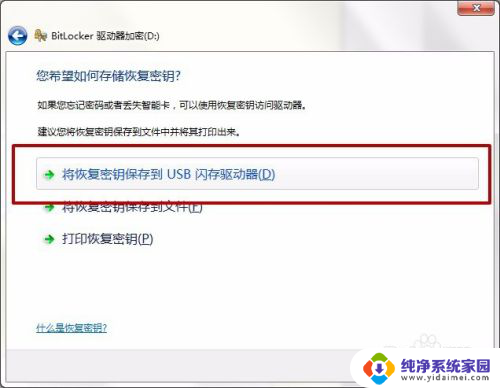
7.选择要保存的U盘。点击【保存】。
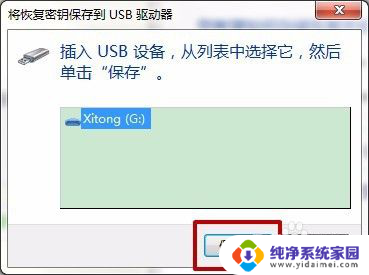
8.U盘就会出现密钥的备份文件。

9.保存完密钥后,点击【下一步】。
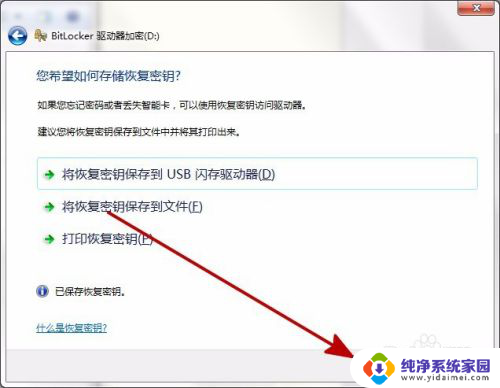
10.点击【启动加密】。
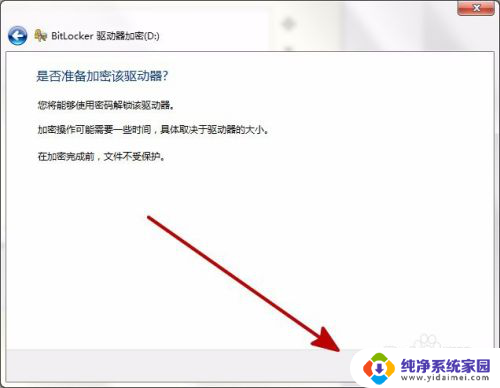
11.等待加密,加密中的磁盘状态是红色的。
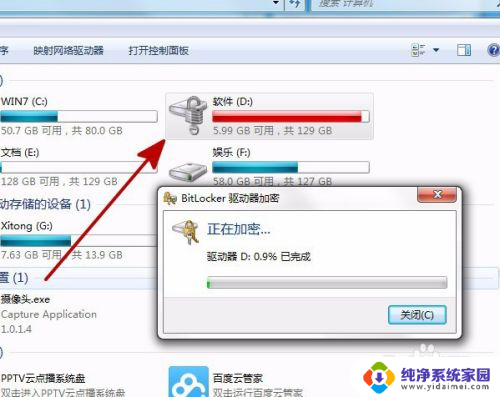
12.加密完成,加密后的磁盘状态如图。点击【关闭】,重启电脑后生效。
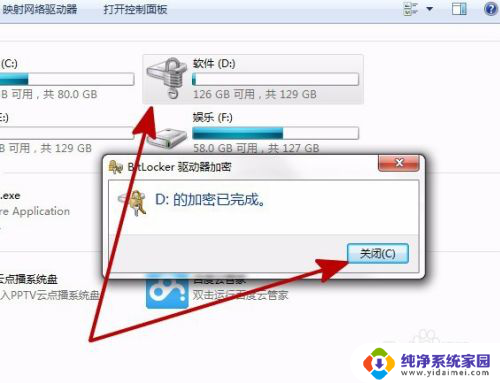
以上就是如何给电脑磁盘设置密码的全部内容,如果你遇到了这种情况,不妨尝试按照以上方法来解决,希望这对你有所帮助。